Al je bestanden in de cloud is enorm handig. Maar hoe beveilig je al die data? We zetten de opties voor je op een rijtje.
Heb je al een account bij Dropbox, OneDrive, iCloud, Box of Stack? Heel goed! Dan staan je bestanden in ieder geval veilig in de cloud. Want als je computer ooit een keer crasht gaan je dierbare foto’s en documenten niet verloren.
Maar het gebruik van de cloud brengt ook gevaren met zich mee. Want wie kijkt er allemaal mee met jouw bestanden? En want als zo’n dienst wordt gehackt? Je kunt gelukkig zelf maatregelen nemen zodat jouw bestanden in de cloud alleen voor jou in te zien zijn.
Stap over op Spideroak
“Gooi Dropbox weg, het ondersteunt geen encryptie”, zei NSA-klokkenluider Edward Snowden tijdens een interview met de New Yorker. “Gebruik een concurrent als Spideroak, die precies dezelfde dienst biedt, maar dan wel jouw bestanden beveiligt.” Spideroak is een clouddienst (12 dollar per maand voor 1TB opslag) die jouw bestanden lokaal op de computer versleutelt voordat ze naar de cloud worden geüpload. De sleutel om toegang te krijgen tot je bestanden, is beveiligd met een wachtwoord. Spideroak weet dit wachtwoord niet, waardoor het ook geen idee heeft wat jij allemaal in de cloud opslaat.
De technologie achter Spideroak is compleet anders dan die van Dropbox of iCloud. Daar worden de bestanden ook versleuteld in de cloud opgeslagen, maar kunnen de diensten jouw sleutel gebruiken om toegang te krijgen tot de bestanden. Zij hebben daar jouw wachtwoord niet voor nodig. Het nadeel van Spideroak is dat je geen toegang meer krijgt tot je bestanden als je jouw wachtwoord vergeet. Houd hier dus rekening mee. Je kunt eventueel een wachtwoordbeheerder als Lastpass of 1Password gebruiken om het wachtwoord voor Spideroak veilig op te slaan.
Versleutel je bestanden
Het is ook mogelijk om de ‘onveilige’ clouddiensten op een veilige manier te gebruiken. Je versleutelt dan eigenhandig jouw bestanden voordat je ze naar bijvoorbeeld Dropbox of Stack uploadt. Dit kan op drie verschillende manieren.
1. Veracrypt
Veracrypt is de go-to opensource software om bestanden te versleutelen, of het nu om je gehele harde schijf of enkel om wat documenten gaat. Bij Veracrypt maak je een zogeheten container aan: een soort externe harde schijf waarvan je zelf de grootte bepaalt. Zo kun je bijvoorbeeld een container van 1GB of 100GB maken, afhankelijk van hoeveel bestanden je veilig wilt opslaan.
Met een wachtwoord wordt de container beveiligd en deze kan vervolgens in Veracrypt worden ingeladen. Er verschijnt dan een virtuele harde schijf op je computer waar je bestanden naartoe kunt kopiëren. Als je klaar bent, upload je de container naar de cloud.
Veracrypt wordt vooral gebruikt op de desktop, maar er zijn ook mobiele oplossingen. Dit zijn geen officiële apps, maar het is mogelijk om met bijvoorbeeld Disk Decipher (iOS) of EDS (Android) toegang te krijgen tot je versleutelde data.
2. Cryptomator
Cryptomator is speciaal ontwikkeld om met clouddiensten te gebruiken. De opensource-software is er voor zowel de desktop als iPhones en versleutelt bestanden lokaal om ze vervolgens te uploaden naar een clouddienst naar keuze. De clouddienst ziet dan allerlei gekke bestanden, maar die kunnen door Cryptomator gewoon worden uitgelezen.
Net als VeraCrypt maakt Cryptomator gebruik van virtuele harde schijven om bestanden in op te slaan. Deze containers worden dan automatisch naar de cloud geüpload. Het voordeel van Cryptomator ten opzichte van VeraCrypt is dat de software is geoptimaliseerd voor gebruik met clouddiensten, zodat je snel bestanden kunt aanpassen en weer opnieuw kunt uploaden.
3. Boxcryptor
In tegenstelling tot Cryptomator is Boxcryptor een betaalde dienst. Althans, als je meer dan twee apparaten gebruikt. Een abonnement op Boxcryptor kost 36 dollar per jaar en de software versleutelt je bestanden voordat ze naar de cloud worden geüpload. De software van Boxcryptor is uitgebreider en robuuster dan Cryptomator, en ook voor meer platforms beschikbaar: denk aan Android, Windows Phone en er is zelfs een Chrome-plugin.
Het nadeel van Boxcryptor is dat de dienst niet opensource is. Hierdoor kan de veiligheid van Boxcryptor niet door onafhankelijke onderzoekers worden geverifieerd. Dat hoeft niet voor iedereen een obstakel te zijn, maar sommigen hechten veel waarde aan of software opensource is.
RTL Z / Daniël Verlaan
URL: http://www.rtlnieuws.nl/technieuws/zo-sla-je-jouw-bestanden-veilig-de-cloud-op
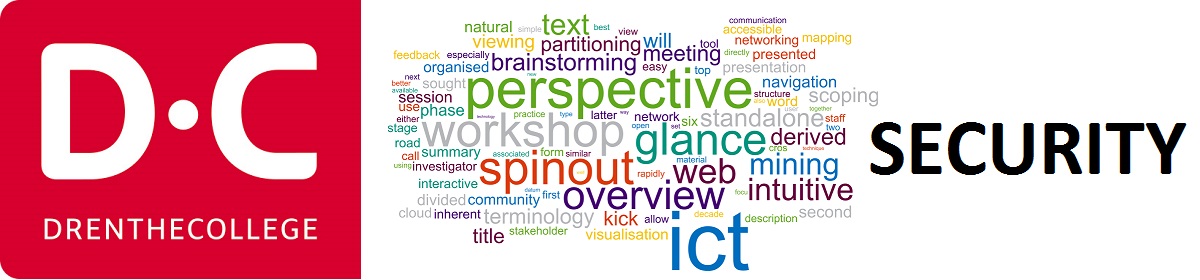

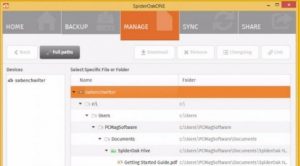
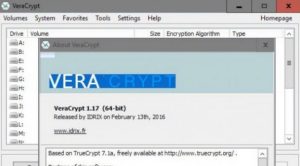
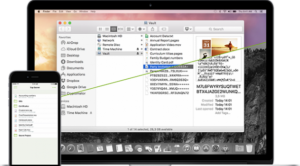
Ik gebruik zelf jottacloud. Ik weet niet of die veilig is maar hij is wel handig.
Bedankt voor je reactie Simon. Zou je iets meer kunnen vertellen over JottaCloud? Met daarin een linkje naar de downloadpagina en wat in jouw ogen de voordelen zijn t.o.v. de andere genoemde pakketten? Ook Stack staat in dit geval niet tussen het rijtje helaas.
Ik heb eens gekeken naar VeraCrypt en naar Cryptomator. Na wat testen vind ik dat Cryptomator heel makkelijk te gebruiken is, het is een kwestie van een paar klikjes, een wachtwoord en klaar. VeraCrypt daarin tegen is een stuk uitgebreider en is beter geschikt voor mensen die meer controle willen over hun containers, er zijn gewoon veel meer opties tot je beschikking. Beide software zijn zeker interessant.
ik vertrouw zelf helemaal geen cloud, want er is altijd een manier om er in te komen, maakt niet uit hoe moeilijk. het beste is gewoon alles opslaan op een externe harde schijf of backup op een andere computer zetten.
Eigenlijks is de cloud al op zichzelf onveilig. Bijvoorbeeld facebook gebruikt je gegevens, maar wie zegt dat de beheerders van de cloud dat niet doen? Een cloud kan wel zo veilig zijn maar de veiligste manier om iets op te slaan is gewoon een externe harde schijf.
Heh? Als je het artikel hebt gelezen lees je dat sommige clouds je bestanden encrypted opslaan. Hoe kunnen ze die dan gebruiken als ze encrypted zijn. En facebook staat hier los van lijkt me. Die hebben hele andere belangen dan een cloudservice.
ontopic:
Tegenwoordig gebruik ik StackIP! 1TB gratis en voor niks. Ze slaan het op in Nederland en dus geen Amerikaanse neus die in mijn bestanden loert. Volgens mij is dit ook nog een beveiligd dus dat is mooi genomen.
Grappig feit is dat u hier LastPass heeft genoemd. LastPass is een tijdje geleden ook een keer gehackt, waarbij de master-wachtwoorden van grote aantallen gebruikers zijn buitgemaakt. Destijds is volgens mij niet bekend gemaakt hoeveel gebruikers zijn getroffen.
Ik vind persoonlijk de cloud een beetje onveilig, omdat de mensen van server beheer er wel bij kunnen. Ik gebruik persoonlijk zelf Dropbox pro, en dat bevalt goed. Dropbox heeft op zijn eigen website staan dat als je een pro account hebt dat ze niks meer aan informatie mogen verkopen aan 3de partijen. Als je Dropbox pro hebt krijg je ook een hogere encryptie waarde. Dit is de reden waarom ik Dropbox pro heb genomen, en natuurlijk om de 1000 GB aan opslag. Natuurlijk is dit mijn mening, maar voor alsnog lijkt het me niet 100% veilig.
Zelf heb ik alles wat belangrijk is op een externe harde schijf staan. Dan weet je zeker dat er niks mee gebeurt. Als ik mijn gegevens via de Cloud zou opslaan zou ik dit wel Nederland doen. Dat lijkt me we zo veilig namelijk.
ik heb zelf alle bestanden die ik niet belangrijk vind (maar niet kwijt wil raken) in onedrive staan en alle belangrijke bestanden op een usb staan. de reden hiervoor is dat als onedrive word gehacked en ze komen bij mijn bestanden dat ze dan niet bij mijn belangrijke bestanden komen.
alles opslaan in een cloud kan wel handig zijn maar ik gebruik nog steeds een externe harde schijf om alles op te slaan. zo weet ik zeker dat er niets kan gebeuren met mijn bestanden.
Dit is een goede ontwikkeling. Ik las ook in het artikel over wachtwoordbeheerders. Lastpast word er ook in genoemd. Dat kan ik iedereen aanbevelen want het is makkelijk en je hoeft nooit mee te zoeken naar wachtwoorden. Enige nadeel is dat je wel een internet verbinding nodig hebt.
Ik gebruik geen clouddienst, maar heb wel mijn eigen cloud. dit is een harde schijf die bij mij in de meterkast staat en daarop zit een wachtwoord. Alleen mensen met mijn toestemming kunnen daar dus op. Van al mijn telefoons, tablets en computers word hier automatisch een backup van gemaakt.